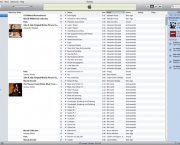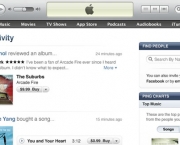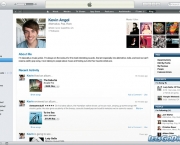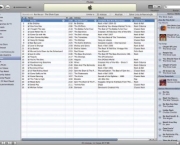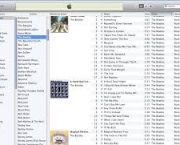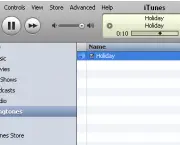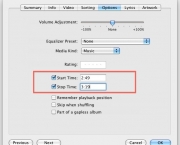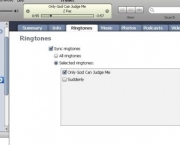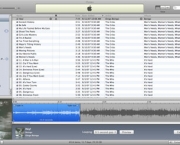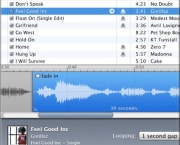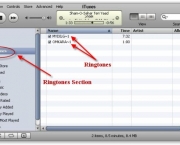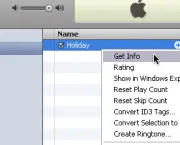Quando aparece uma novidade para os aparelhos celulares, sempre queremos usar e abusar. Há um bom tempo, quando os celulares passaram a se modernizar e começamos a poder colocar músicas que gostávamos como toque para as nossas chamadas, os toques eram muito diferentes. Com o tempo as músicas foram aparecendo, os toques se aperfeiçoando, mas sempre queremos mudar alguma coisa, colocar um som diferente. Então você já deve ter se imaginado, nesse momento que escolhe a música ideal para ser o toque do seu celular, como seria bom se você tivesse uma musica só para você, acertamos? Todo mundo quer um toque exclusivo, mas isso é praticamente impossível de se ter… ou era! A Apple inovou mais uma vez e agora você consegue compor os próprios ringtones que vão para seu celular como toque. Não é o máximo? Se você ainda não conhecia o serviço, vamos explicar direitinho como se faz para depois você correr e fazer o seu, combinado?
Era uma Vez um Bip
Você com certeza achou que os ringtones existem desde a invenção dos celulares, não é verdade? Pois sempre achou errado. Não precisa se preocupar porque a maioria das pessoas pensa o mesmo e essa é uma curiosidade muito comum. Daí agora você deve está pensando em como os telefones tocavam se não existiam ringtones, vamos explicar um pouquinho dessa história. A palavra Ringtone vem do inglês e significa toque. A palavra na verdade é “ringing tone” e foi criada para denominar o sinal que o aparelho celular emitia sempre que uma chamada era recebida. Se você buscar no dicionário, não vai encontrar essa palavra porque na verdade ela é uma junção de duas outras, como podemos ver. A história dos ringtones começou em 1997 quando um engenheiro chamado Vesa Matti Paananen, que trabalhava em uma empresa chamada Yomi Croup, ficou irritado ao ouvir o despertador do celular tocar depois de uma noite de balada e de uma grande ressaca. Segundo ele, o som era perturbador e pensou porque não podia ouvir um som de Van Halen, sua banda preferida, ao acordar mesmo que tivesse que pagar por esse serviço à sua operadora. Foi quando ele ofertou a ideia a diversas empresas, e tentou convencê-las a todo custo que esse tipo de som para o celular seria um diferencial muito grande e que as pessoas iriam gostar. Até ele chegar à companhia Radiolinja que hoje atende pelo nome de Elisa, todas as suas propostas foram negadas. Na Radiolinja, Vesa Matti Paananen vendeu sua ideia e pode ver o primeiro ringtone ser lançado. A música era “Smoke on The Water”, da banda Deep Purple. Quando viu que a ideia vinha dando certo, a Radiolinja lançou o Harmonium, um serviço de download de ringtones. Nesse portal o cliente da marca poderia criar seus próprios ringtones monofônicos e enviá-los via SMS para o celular. Com o tempo, a Ásia estava toda dominada com essa nova proposta. A partir de então, os formatos dos ringtones foram evoluindo e com apenas 16 anos já tivemos quatro fases diferentes. Claro que os aparelhos ajudam bastante, mas hoje você pode tr qualquer música que goste muito e queira ouvir sempre que alguém liga pra você.
iTunes 10
Recentemente a Apple lançou no iTunes 10, a possibilidade de os seus cliente criarem os próprios ringtones para iPhone. Nos primeiros dias o serviço foi colocado como pago, mas a empresa liberou a criação gratuita de um toque para o seu celular. A justificativa foi apenas a inviabilidade do pagamento, já que existem diversos programas que fazem esse tipo de criação, mesmo não tendo tanta qualidade e não sendo compatível com alguns celulares.
Outras Opções
Você vai encontrar diversos programas e sites que oferecem esse tipo de serviço, onde você pode fazer o seu toque e depois enviar para seu celular através de um processo que inclui download e transferência de arquivo por USB. Esses sistemas podem ser pagos ou gratuitos. O problema é que eles possuem ferramentas limitadas, onde você só pode editar um som já montado. Por isso a eficiência do sistema do itunes.
Como Criar um Ringtone Para iPhone – Passo a Passo
Todas as faixas que você vai criar no itunes possui uma proteção por um sistema da tecnologia DRM. Vamos aprender como fazer a música para o seu celular iPhone.
- Passo 1: Você vai abrir o iTunes (você pode baixar através de diversos sites, ele é totalmente gratuito) e vai na galeria de música do seu computador e escolher a música que deseja transformar em ringtone. Você pode escolher só a parte instrumental ou então o refrão ou seu trecho preferido.
- Passo 2: Com o botão esquerdo do mouse selecionado ou então a tecla Ctrl, em cima da música, você vai escolher a opção “Obter Informações”.
- Passo 3: Com a aba “Opções” já aberta, você vai atentar para os campos “Início” e “Fim” apenas porque somente eles que importam na montagem do seu ringtone. Você vai mexer na paleta de início e de fim para que o trecho que você deseja transformar em ringtone seja selecionada. Lembrando que os arquivos não podem ultrapassar 30 segundos, então é sempre bom escutar bem a música antes de selecionar de forma avulsa.
- Passo 4: Com o botão esquerdo do mouse selecionado na música ou a tecla Ctrl, escolha a opção “Criar Versão AAC”. Um arquivo novo vai ser gerado bem abaixo do original exatamente com o trecho que você selecionou e é exatamente esse arquivo que vai ser transformado em ringtone.
- Passo 5: com o botão esquerdo do mouse selecionado nesse no arquivo escolha a opção “Mostrar no Windows Explorer” e se você está no Mac, vai aparecer a opção “finder”. Você vai renomear o arquivo e trocar o formado de M4A por M4R.
- Passo 6: de volta ao iTunes e delete o arquivo AAC que foi criado anteriormente. Atenção que você vai deletar apenas do programa. Quando clicar em excluir escolha a opção “remover” e clique em “Manter Arquivo”.
Agora o seu ringtone está disponível no iTunes 10 e você precisa apenas abrir a pasta de toques e sincronizar o arquivo com o seu iPhone!